Ievadot datus formās Access datora datu bāzēs, iespējams, ātrāk un vieglāk ir atlasīt kādu vērtību no saraksta, nevis atcerēties ievadāmo vērtību. Izvēles iespēju saraksts arī palīdz nodrošināt laukā ievadītās vērtības atbilstību. Saraksta vadīkla var izveidot savienojumu ar esošajiem datiem vai parādīt fiksētas vērtības, ko ievadāt, izveidojot vadīklu. Lasiet tālāk, lai uzzinātu par Access veidlapām pieejamajām saraksta vadīklām un to izveides un pielāgošanas veidiem.
Iespējamās darbības
Informācija par sarakstlodziņa vadīklu tipiem
Access nodrošina divas veidlapu saraksta vadīklas — sarakstlodziņu un kombinēto lodziņu.
Sarakstlodziņš Sarakstlodziņa vadīkla parāda vērtību vai izvēļu sarakstu. Sarakstlodziņā ir datu rindas un tā izmēri parasti ir tā, lai vairākas rindas vienmēr būtu redzamas. Rindām var būt viena vai vairākas kolonnas, kas var tikt parādītas ar vai bez virsrakstiem. Ja sarakstā ir vairāk rindu, nekā var parādīt vadīklā, Access parāda vadīklas ritjoslu. Lietotāja izvēles iespējas ir ierobežotas sarakstlodziņā; sarakstlodziņā nevar ierakstīt vērtību.
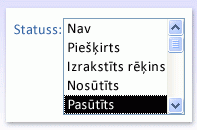
Kombinētais lodziņš Kombinētā lodziņa vadīkla ir kompaktāks veids, kā parādīt izvēļu sarakstu. saraksts ir paslēpts, līdz noklikšķināt uz nolaižamās bultiņas. Kombinētais lodziņš sniedz iespēju ievadīt vērtību, kas nav sarakstā. Šādi kombinētā lodziņa vadīkla apvieno tekstlodziņa un sarakstlodziņa līdzekļus.
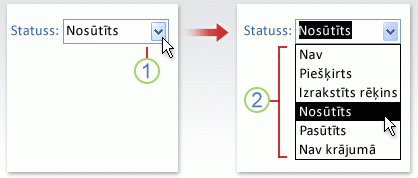
1. Noklikšķiniet uz bultiņas, lai parādītu nolaižamo sarakstu.
2. Nolaižamajā sarakstā noklikšķiniet uz opcijas.
Sarakstlodziņi un kombinētie lodziņi var būt saistītas vai nesaistītas vadīklas. Šīs vadīklas var uzmeklē vērtības fiksētā sarakstā, kuru pats rakstāt, vai arī var uzmeklē vērtības tabulā vai vaicājumā. Lai izveidotu saistītu sarakstlodziņu vai kombinēto lodziņu, kas uzmeklē vērtības tabulā vai vaicājumā, pārliecinieties, vai formas pamatā ir ierakstu avots kas ietver ārējā atslēga lauku vai Uzmeklēšanas lauks. Tas ļauj izveidot relācijas, kas nepieciešamas, lai sarakstlodziņā vai kombinētajā lodziņā esošos datus saistītu ar formas datiem.
Sarakstlodziņa vai kombinētā lodziņa izveide, izmantojot vedni
-
Navigācijas rūtī ar peles labo pogu noklikšķiniet uz formas un pēc tam uz Noformējuma skats.
Piezīme.: Šīs darbības rezultātā tiek pieņemts, ka forma ir saistīta ar tabulu vai vaicājumu. Dažas darbības netiks lietotas, ja forma ir nesaistīta. Lai noteiktu, vai forma ir saistīta ar tabulu vai vaicājumu, nospiediet taustiņu F4, lai parādītu rekvizītu lapu. Rekvizītu lapas cilnē Dati rekvizītu lodziņā Ierakstu avots tiek parādīta tabula vai vaicājums, ar kuru forma ir saistīta.
-
Pārliecinieties , vai cilnes Formas noformējums grupā Vadīklas ir atzīmēta izvēles rūtiņa Lietot vadīklu vedņus.
-
Noklikšķiniet uz sarakstlodziņa


-
Formā noklikšķiniet vietā, kur vēlaties novietot sarakstlodziņu vai kombinēto lodziņu.
-
Atkarībā no jūsu izvēles tiek startēts sarakstlodziņa vednis vai kombinētā lodziņa vednis.
-
-
Kad vednis jautā, kā vēlaties iegūt vadīklas vērtības, veiciet kādu no šīm darbībām:
-
Ja vēlaties parādīt pašreizējos datus no ieraksta avota, noklikšķiniet uz Vēlos, lai sarakstlodziņš/kombinētais lodziņš uzmeklē vērtības tabulā vai vaicājumā.
-
Ja vēlaties parādīt fiksētu vērtību sarakstu, kas reti mainīsies, noklikšķiniet uz Vēlos ierakstīt vērtības, kuras vēlos.
-
Ja vēlaties, lai vadīkla veic atrašanas operāciju, nevis kalpotu kā datu ievades rīks, noklikšķiniet uz Atrast ierakstu savā formā, pamatojoties uz vērtību, kas ir atlasīta manā sarakstlodziņā /kombinētajā lodziņā. Tiek izveidota nesaistīta vadīkla ar iegultu makro, kas izpilda meklēšanas operāciju atbilstoši vērtībai, ko lietotājs ievada.
-
-
Izpildiet norādījumus, lai norādītu, kā vērtības tiks parādītas.
-
Ja vedņa pirmajā lapā izvēlējāties kādu no pirmajām divām opcijām, vednis jautā, ko vēlaties, lai Access darītu, kad atlasāt vērtību. Veiciet vienu no turpmākajām darbībām.
-
Lai izveidotu nesaistīta vadīkla, noklikšķiniet uz Atcerēties vērtību vēlākai lietošanai. Tas nozīmē, ka programma Access patur atlasīto vērtību līdz brīdim, kad lietotājs to maina vai aizver formu, bet nerakskstīs vērtību tabulā.
-
Lai izveidotu saistīta vadīkla, noklikšķiniet uz Saglabāt šo vērtību šajā laukā un pēc tam atlasiet lauku, ar kuru vēlaties saistīt vadīklu.
-
-
Noklikšķiniet uz Tālāk un ierakstiet vadīklas etiķeti. Šī etiķete tiks parādīta blakus vadīklai.
-
Noklikšķiniet uz Pabeigt.
Sarakstlodziņa vai kombinētā lodziņa izveide, formai pievienojot uzmeklēšanas lauku
Varat izveidot saistītu sarakstlodziņu vai kombinēto lodziņu, formai pievienojot uzmeklēšanas lauku.
-
Tabulā izveidojiet uzmeklēšanas lauku. Jūsu izveidotais uzmeklēšanas lauks var būt vairākvērtību lauks vai tikai viena vērtība.
Papildinformāciju par vairākvērtību uzmeklēšanas lauku izveidi skatiet rakstā Vairākvērtību lauka izveide vai dzēšana.
-
Veiciet vienu no turpmākajām darbībām.
-
Izveidojiet jaunu veidlapu, kuras pamatā ir ieraksta avots, kurā iekļauts uzmeklēšanas lauks. Piemēram, navigācijas rūtī atlasiet tabulu vai vaicājumu, kurā ir uzmeklēšanas lauks, un pēc tam cilnes Izveide grupā Formas noklikšķiniet uz Forma.
Access automātiski izveido kombinēto lodziņu uzmeklēšanas laukam.
-
Sarakstlodziņa vai kombinētā lodziņa pievienošana formai:
-
Noformējuma skatā atveriet formu, kuras pamatā ir ieraksta avots, kurā iekļauts lauks Uzmeklēšana.
-
Ja lauku saraksta rūts netiek parādīta, nospiediet taustiņu kombināciju Alt+F8, lai to parādītu.
-
Veiciet dubultklikšķi uz uzmeklēšanas lauka vai velciet uzmeklēšanas lauku no lauku saraksta rūts uz formu. Programma Access automātiski izveido kombinēto lodziņu, kas ir saistīts ar lauku.
Padoms.: Lai kombinēto lodziņu mainītu uz sarakstlodziņu (vai otrādi), ar peles labo pogu noklikšķiniet uz vadīklas, īsinājumizvēlnē noklikšķiniet uz Mainīt uz un pēc tam noklikšķiniet uz vadīklas tipa.
-
-
Sarakstlodziņa vai kombinētā lodziņa izveide, neizmantojot vedni
Ja veidojat sarakstlodziņu vai kombinēto lodziņu, neizmantojot vedni, daudzus vadīklas rekvizītus iestatāt pats. Ja vēlaties saņemt papildinformāciju par konkrētu rekvizītu, noklikšķiniet uz atbilstošā rekvizīta lodziņa un nospiediet taustiņu F1.
-
Atveriet formu noformējuma skatā.
-
Pārliecinieties , vai cilnesFormas noformējums grupā Vadīklas nav atzīmēta izvēles rūtiņa Lietot vadīklu vedņus.
-
Noklikšķiniet uz sarakstlodziņa


-
Vienreiz noklikšķiniet formā, lai izveidotu noklusējuma izmēru vadīklu, vai noklikšķiniet un velciet, līdz vadīkla ir izmērā.
-
Kad vadīkla joprojām ir atlasīta, nospiediet taustiņu F4, lai atvērtu tās rekvizītu lapu.
-
Iestatiet rekvizītus Rindas avotatips un Rindas avots ar norādījumiem no tālāk norādītās tabulas.
Veicamā darbība
iestatiet rekvizītu Rindas avota tips uz...
un iestatiet rekvizītu Rindas avots, kā norādīts tālāk.
Vērtību no tabulas vai vaicājuma vai SQL priekšraksta rezultātu slaidrāde
Tabula/vaicājums
Nolaižamajā sarakstā atlasiet tabulu vai vaicājumu, kurā atrodas sarakstlodziņā vai kombinētajā lodziņā vērstās vērtības.
–vai–
Ierakstiet SQL priekšrakstu.
–vai–
Rekvizītu lapas cilnē Dati noklikšķiniet uz Opcijas,

Rādīt fiksētu vērtību sarakstu
Vērtību saraksts
Ievadiet to fiksēto vērtību sarakstu, kas atdalītas ar semikoliem (;). Piemēram, Ziemeļi; Dienvidi; Austrumi; Rietumi
–vai–
Rekvizītu lapas cilnē Dati noklikšķiniet uz

Lauku saraksta slaidrāde no tabulas vai vaicājuma
Lauku saraksts
Nolaižamajā sarakstā atlasiet tabulu vai vaicājumu, kurā ir lauku nosaukumi, kas jāparāda sarakstlodziņā vai kombinētajā lodziņā.
-
Ja vēlaties vadīklā parādīt vairāk nekā vienu kolonnu, noklikšķiniet uz rekvizīta Kolonnu skaits lodziņa un ierakstiet kolonnu skaitu. Iestatiet rekvizītu Kolonnu platums, lai pielāgotu kolonnu platumu. Lai iegūtu papildinformāciju par katru rekvizītu, novietojiet kursoru rekvizīta lodziņā un pēc tam nospiediet taustiņu F1.
-
Ja vēlaties, lai programma Access saglabā jūsu izvēlēto vērtību, noklikšķiniet uz rekvizīta lodziņa Vadīklas avots un atlasiet lauku, ar kuru vēlaties saistīt sarakstlodziņu vai kombinēto lodziņu.
Sarakstlodziņa vai kombinētā lodziņa pielāgošana
Kad forma ir atvērta noformējuma skatā, pārliecinieties, vai ir atlasīts sarakstlodziņš vai kombinētais lodziņš, un pēc tam nospiediet taustiņu F4, lai atvērtu vadīklas rekvizītu lapu. Pēc tam veiciet vienu no šīm darbībām:
-
Kārtošanas secības maiņa sarakstlodziņā vai kombinētajā lodziņā Ja izmantojat vedni, lai izveidotu sarakstlodziņu vai kombinēto lodziņu, programma Access automātiski kārto rindas, kas veido sarakstu, pēc pirmās redzamās kolonnas. Ja vēlaties norādīt citu kārtošanas secību vai ja esat iestatījis vadīklas rekvizītu Rindas avots saglabātā vaicājumā, izmantojiet šo procedūru:
-
Noklikšķiniet uz cilnes Dati un pēc tam noklikšķiniet uz rekvizīta Rindas avots lodziņa.
-
Rekvizītu lapas cilnē Dati noklikšķiniet uz Opcijas,

-
Kārtojamās kolonnas rindā Kārtot norādiet kārtošanas secību.
-
-
Kolonnas saistīšana no sarakstlodziņa vai kombinētā lodziņa
Sarakstlodziņa vai kombinētā lodziņa rekvizīta Saistītā kolonna lodziņā norādiet skaitli, kas atbilst kolonnas novietojumam sarakstlodziņā vai kombinētajā lodziņā. Piemēram, ierakstiet 1 , lai sarakstlodziņā vai kombinētajā lodziņā pirmo kolonnu saistītu ar pamatā esošo lauku, kas norādīts rekvizītā Vadīklas avots. Ja tiek skaitītas kolonnas, iekļaujiet slēptās kolonnas.
Ja iestatāt rekvizīta Saistītā kolonna vērtību 0, programma Access saglabā saraksta indeksu, nevis vērtību no vienas kolonnas. Tas ir noderīgi, ja vēlaties saglabāt skaitļu secību, nevis saraksta vērtību.
-
Kolonnas paslēpe sarakstlodziņā vai kombinētajā lodziņā formā
-
Rekvizīta lodziņā Kolonnu platums ierakstiet 0 kolonnai vai kolonnām, kuras vēlaties paslēpt.
Piemēram, pieņemsim, ka jums ir saistīts divu kolonnu kombinētais lodziņš, kurā ir 0,5" plata kolonna Piegādātāja_ID un 2" plata kolonna Piegādātāja_nosaukums. Kolonna Piegādātāja_ID ir saraksta pirmā kolonna, līdz ar to rekvizīts Kolonnu platums ir iestatīts uz 0,5"; 2". Lai paslēptu kolonnu Piegādātāja_ID, iestatiet rekvizītu Kolonnas platums uz 0"; 2". Kolonna Piegādātāja_ID joprojām var būt saistītā kolonna, pat ja tā ir paslēpta.
Piezīme.: Kombinētajā lodziņā, ja saraksts netiek parādīts, kombinētā lodziņa tekstlodziņa daļā tiek parādīta pirmā redzamā kolonna. Piemēram, kolonna Piegādātāja_nosaukums iepriekšējā piemērā tiktu parādīta, jo kolonna Piegādātāja_ID ir paslēpta. Ja kolonna Piegādātāja_ID netika paslēpta, tā tiek parādīta kolonnas Piegādātājs_nosaukums vietā.
-
-
Kolonnu virsrakstu pievienošana formas kombinētajam lodziņam
-
Rekvizītu lodziņā Kolonnu virsraksti noklikšķiniet uz Jā , lai parādītu kolonnu virsrakstus. Virsraksti kombinētajos lodziņos tiek rādīti tikai tad, ja saraksts ir atvērts.
Ja kombinētā lodziņa vai sarakstlodziņa pamatā ir ieraksta avots, programma Access kā kolonnu virsrakstus izmanto ierakstu avota lauku nosaukumus. Ja kombinētā lodziņa vai sarakstlodziņa pamatā ir fiksēts vērtību saraksts, programma Access izmanto pirmos n datu vienumus no vērtību saraksta (rekvizīts Rindas avots) kā kolonnu virsrakstus, kur n = skaitlis, kas iestatīts rekvizītā Kolonnu skaits.
-
-
Veidlapas kombinētā lodziņa aizpildīšanas līdzekļa izslēgšana rakstot
-
Rekvizīta lodziņā Automātiskā izvēršanas noklikšķiniet uz Nē.
Ja rekvizīts Automātiskā izvēršanas ir iestatīts uz Nē, jums jāatlasa vērtība no saraksta vai jāierakstot visa vērtība.
-
-
Formas kombinētā lodziņa sarakstlodziņa daļas platuma iestatīšana
-
Rekvizīta Saraksta platums lodziņā ievadiet platumu, kuru vēlaties izmantot, izmantojot pašreizējo mērvienību (iestatīta Windows vadības panelis). Lai izmantotu mērvienību, kas nav noklusējuma mērvienība, iekļaujiet mērvienību indikatoru. Piemēram, ievadiet 2 cm. Noteikti atstājiet pietiekami daudz vietas ritjoslai.
Kombinētā lodziņa sarakstlodziņa daļa var būt platāka par tekstlodziņa daļu, bet tā nevar būt šaurāka. Noklusējuma iestatījums (Automātiski) padara sarakstlodziņu tikpat platumu kā kombinētā lodziņa tekstlodziņa daļu.
-
-
Iestatiet maksimālo rindu skaitu, kas jāparāda formas kombinētajā lodziņā
-
Rekvizīta Saraksta rindas lodziņā ievadiet skaitli.
Ja faktiskais rindu skaits pārsniedz skaitli, kas norādīts rekvizītā Saraksta rindas, kombinētajā lodziņā tiek parādīta vertikāla ritjosla.
-
-
Kombinētā lodziņa ievadņu ierobežošana vienumiem formas kombinētā lodziņa saraksta daļā
-
Rekvizīta Ierobežot ar sarakstu lodziņā noklikšķiniet uz Jā.
Piezīmes.:
-
Ja kombinētā lodziņā parādītā pirmā kolonna nav saistītā kolonna, Access ierobežo ievadņu skaitu līdz sarakstam pat tad, ja rekvizītam Ierobežot ar sarakstu ir iestatīta vērtība Nē.
-
Ja rekvizītam Ierobežot ar sarakstu ir iestatīta vērtība Nē, ievadot ierakstu, kas nav sarakstā, ja kombinētais lodziņš ir saistīts, ieraksts tiek glabāts pamatā esošajā laukā, bet netiek pievienots sarakstam. Lai sarakstam pievienotu jaunus ierakstus, izmantojiet rekvizītu Ieslēgts sarakstā un notikumu Not In List .
-
-










